WPS Excel利用自定義序列方法進(jìn)行排序技巧
我們?cè)谑褂肊xcel對(duì)表格數(shù)據(jù)進(jìn)行排序時(shí),如果數(shù)據(jù)內(nèi)容是文本的話,Excel默認(rèn)列的情況是按照拼音的順序來從上往下排,但是當(dāng)我們實(shí)際編寫文檔的時(shí)候,并不是每次排序都能夠通過拼音來排序,那么這個(gè)時(shí)候就需要我們使用自定義序列的方法了。
利用自定義序列方法進(jìn)行排序步驟
第一步:把鼠標(biāo)光標(biāo)定位在表格里,然后單擊【數(shù)據(jù)】—【排序】然后會(huì)彈出“排序”對(duì)話框;
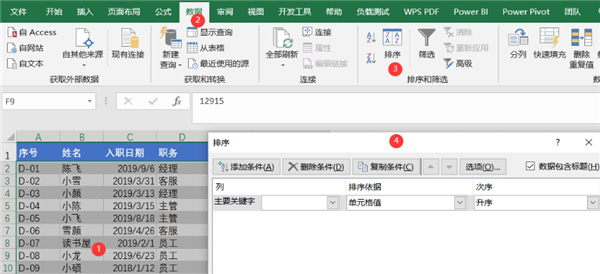
第二步:在排序?qū)υ捒蛳碌?ldquo;主要關(guān)鍵字”選擇示例表格“職務(wù)”標(biāo)題,在次序下選擇“自定義序列”如下圖;
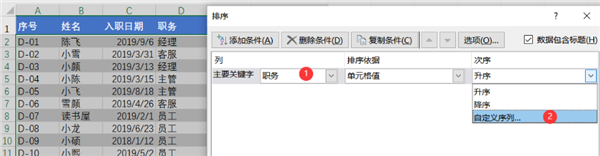
第三步:?jiǎn)螕糇远x序列命令后會(huì)再彈出一個(gè)“自定義序列”對(duì)話框,在該對(duì)話框輸入序列下輸入經(jīng)理、主管、客服、員工每輸入一個(gè)內(nèi)容后按鍵盤上的“enter回車鍵”;
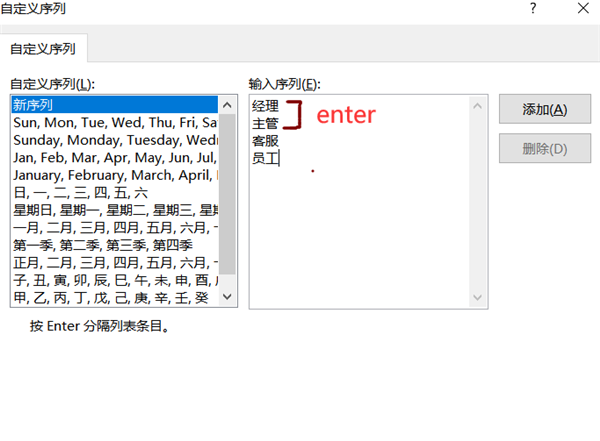
第四步:輸入內(nèi)容后單擊“添加”按鈕,即可在右側(cè)列表出現(xiàn)自己自定義列表,然后單擊確定;
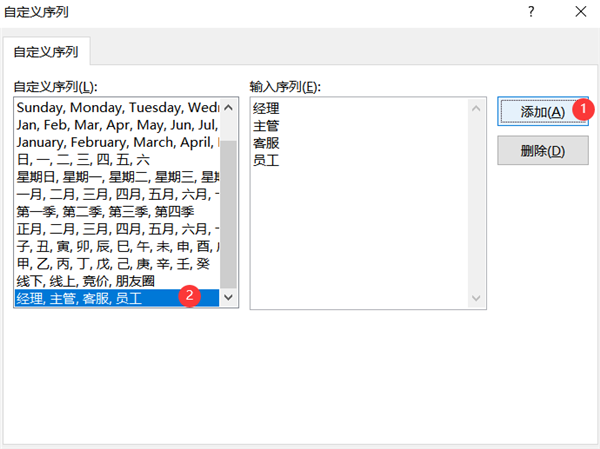
第五步:確定后會(huì)返回到“排序”對(duì)話框,然后在次序下就會(huì)出現(xiàn)剛創(chuàng)建的自定義序列文字內(nèi)容,如下圖;
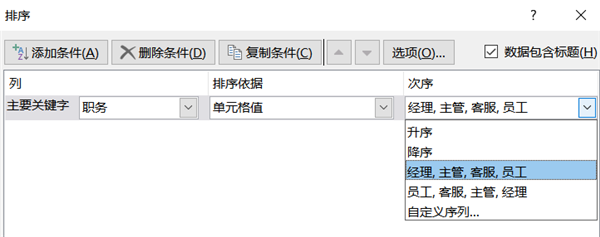
第六步:選定“經(jīng)理,主管,客服,員工”然后確定,這樣整個(gè)表格就會(huì)按照員工職務(wù)級(jí)別進(jìn)行自定義排序;
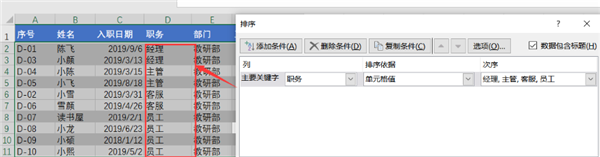
第七步:再次打開“排序”對(duì)話框,然后在次序下選擇“員工,客服,主管, 經(jīng)理”當(dāng)然也可以再增加排序依據(jù),單擊“添加條件”按鈕,選擇次要關(guān)鍵字進(jìn)行排序,如增加“入職日期”這樣順序就會(huì)先照“職務(wù)”,再按照“入職日期”。
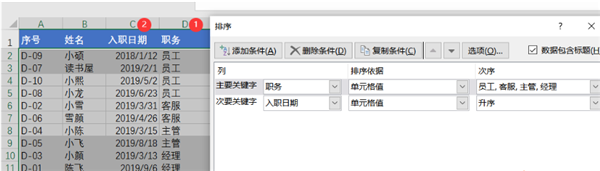
以上就是所有關(guān)于WPS Excel利用自定義序列方法進(jìn)行排序技巧了,大家趕緊去試試吧。
相關(guān)文章:
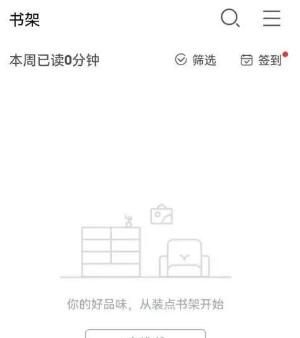
 網(wǎng)公網(wǎng)安備
網(wǎng)公網(wǎng)安備